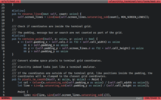- Автор темы
- #1
Каждому иногда приходится воспользоваться какой-то терминальной хуйнёй. И не дай бог вы сидите на 10 винде и вам придётся юзать стандартный PowerShell или CMD, после такого хочется только убивать. И ладно если приходиться это сделать один раз, но когда терминал становится программой которой вы пользуетесь постоянно, вы захотите чтобы он был - удобным, быстрым. Всё это есть в Alacritty.
Сразу говорю - я в рот ебал какие-то там объективные сравнения скорости, я пользовался 4 терминалами (и да под словом терминал, я имею в виду эмулятор терминала) Alacritty самый быстрый.
Установка
Если у вас окошко - выходите (Шучу!). Просто качаем .exe на офф репе https://github.com/alacritty/alacritty
На линксе смотрим сюда https://github.com/alacritty/alacritty/blob/master/INSTALL.md#linux--windows--bsd
Настройка
На винде у вас по умолчанию будет запускаться powershell, чтобы это поменять создаём папку alacritty в %appdata% , туда добавляем alacritty.yml и прописываем следующие строчки:
Код:
shell:
program: ubuntu2204.exeСписок программ которые вы можете запускать ищите по пути C:\Users\<Username>\AppData\Local\Microsoft\WindowsApps и просто указываете название программы.
Также по умолчанию терминал будет выглядеть по другому, вот мой конфиг, пройдёмся по настройкам внешнего вида
Код:
shell:
program: ubuntu2204.exe
window:
dimensions:
columns: 140
lines: 20
padding:
x: 0
y: 5
font:
normal:
family: "JetBrainsMono Nerd Font"
bold:
family: "JetBrainsMono Nerd Font"
style: Bold
italic:
family: "JetBrainsMono Nerd Font"
style: Italic
bold_italic:
family: "JetBrainsMono Nerd Font"
style: Bold Italic
size: 14
offset:
x: 0
y: 0
glyph_offset:
x: 0
y: 0
builtin_box_drawing: true
cursor:
style:
shape: Beam
# New window
key_bindings:
- { key: N, mods: Control, action: SpawnNewInstance }
colors:
primary:
background: '0x191622'
foreground: '0xe1e1e6'
cursor:
text: '0x191622'
cursor: '0xf8f8f2'
normal:
black: '0x0a4b56'
red: '0xff5555'
green: '0x50fa7b'
yellow: '0xeffa78'
blue: '0xbd93f9'
magenta: '0xff79c6'
cyan: '0x8d79ba'
white: '0xbfbfbf'
bright:
black: '0x4d4d4d'
red: '0xff6e67'
green: '0x5af78e'
yellow: '0xeaf08d'
blue: '0xcaa9fa'
magenta: '0xff92d0'
cyan: '0xaa91e3'
white: '0xe6e6e6'
dim:
black: '0x000000'
red: '0xa90000'
green: '0x049f2b'
yellow: '0xa3b106'
blue: '0x530aba'
magenta: '0xbb006b'
cyan: '0x433364'
white: '0x5f5f5f'colums - насколько растянут терминал в длину
lines - в ширину
padding - отступы сверху и снизу
font - шрифт, советую ставить nerd шрифты
cursor:
style:
shape: Beam - это привычный курсор а не ебливая коробка
key_bindings:
- { key: N, mods: Control, action: SpawnNewInstance } - создаём новое окно терминала
Главный минус Alacritty - невозможность разделять окно на два терминала, из-за чего вам со временем придётся поставить tmux или tmate или любой другой сессионный менеджер.
Код:
oh-my-zsh
тема p10k